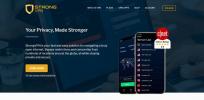Hvor er din tilknytning til dette indlæg?
Bedste VPN'er til iOS i 2020: Din enheds privatliv er vigtigt
Du tror måske ikke, at du har brug for en VPN til din iOS-enhed, men det er simpelthen ikke længere tilfældet. Vi viser dig, hvorfor iPad- og iPhone-brugere har brug for en VPN, hvordan de verden for at forbedre din cybersikkerhed, plus anbefale et par af de bedst bedømte VPN-udbydere, der er optimeret til din Apple-enhed.

Apple-brugere havde engang en stor fordel, når det kommer til sikkerhed. Det var traditionel visdom Mac'er var langt mindre sandsynligt, at de blev inficeret af en virus end pc'er, og det blev generelt antaget af offentligheden, at iPhones eller andre iOS-enheder som iPads var beskyttet mod sikkerhedsproblemer.
Desværre er dette ikke tilfældet længere. Der er en lang række sikkerhedsproblemer, der kan påvirke iOS-brugere, fra platformuafhængige angreb som phishing til iOS-specifikke problemer som problemer med SOS-tilstand og den måde, en adgangskode indtastes for at skabe tillid. Så var der katastrofen for chipsårbarheder, der blev offentliggjort sidste år. Faktisk beskrev Newsweek de for nylig afslørede Meltdown- og Specter-chip-sårbarheder, der direkte påvirker alle iPhones og Mac'er som "
det mest foruroligende sikkerhedsproblem i årtier.”Disse alvorlige bekymringer betyder, at iOS-brugere skal være mere opmærksomme på deres sikkerhed end nogensinde før. Af denne grund vælger mange sikkerhedsbevidste brugere at bruge en VPN som en del af deres sikkerhedsprotokoller, når de bruger iOS. I dag tager vi dig gennem nogle grunde, som du måske ønsker at bruge en VPN på iOS - af både sikkerhed og bekvemmelighed - og så vil vi anbefale vores bedste VPN'er til iOS.
(Er du en Android-bruger, der vandrede hit ved et uheld eller sykelig nysgerrighed? Hold dig fast, vi har dine behov dækket i vores artikel, der dækker bedste VPN'er til Android)
30-dages pengene-tilbage-garanti
Hvordan skal du vælge en VPN?
Hvis du er på denne side, ved du sandsynligvis allerede, hvor nyttig en VPN er for iOS-brugere (hvis ikke, hold dig opdateret til slutningen af artiklen, hvor vi fremhæver nogle af de vigtigste fordele). Men hvordan skal du vælge en VPN-udbyder? Med så mange muligheder at vælge imellem, kan det være svært at vide, hvordan man adskiller dem. Her er de faktorer, som vi finder mest vigtige, når vi vælger en VPN til anbefaling:
- En iOS-app i App Store. Du har brug for en VPN, der er kompatibel med din enhed, så du vil have en, der har en bestemt app til iOS, som du nemt kan downloade og installere. Det er også nyttigt for din VPN at understøtte andre platforme, så du kan bruge det samme abonnement til at beskytte dine andre enheder som din Mac, PCeller tablet.
- Hurtige forbindelseshastigheder. Du vil være i stand til at bruge internettet så hurtigt som muligt uden nr afmatning på grund af langsomme VPN-forbindelser.
- Stærk sikkerhed. Vi ser efter 256-bit kryptering og en ingen logningspolitik for den bedste sikkerhed.
- Et stort servernetværk. Jo flere servere der er tilgængelige, desto større er sandsynligheden for at du finder en, der fungerer hurtigt og pålideligt. Det hjælper også at have servere i mange forskellige lande så du kan komme omkring regionlåse.
Top 3 VPN'er til iPhone og iPad
Efter at have skuret VPN-markedet med ovenstående kriterier i tankerne, er her de tre bedste VPN-udbydere til iOS-enheder:

ExpressVPN er en af de mest populære VPN'er derude på grund af dens supersnelle forbindelser og godt designet software. Hvis du ikke har brugt en VPN før, er ExpressVPN-appen let at bruge, men har stadig alle de funktioner, du har brug for. Tjenesten tilbyder fremragende sikkerhed med stærk 256-bit AES-kryptering og en politik uden logning for at beskytte dit privatliv. Servernetværket er massivt med over 3.000 servere på 145 forskellige placeringer i 94 lande til alt hvad du har brug for.
Ud over en iOS-app kan du hente softwaren til Windows, Mac OS, Android og Linux. IOS-appen har også specielle funktioner som en hastighedstest, så du kan finde den hurtigste server og en DNS-lækketest for at sikre, at din forbindelse er korrekt sikret. Der er også en 30-dages pengene-tilbage-garanti uden spørgsmål, så du kan prøve tjenesten risikofri.
Læs vores fulde ExpressVPN anmeldelse.
- SPECIALTILBUD: 3 måneder gratis (49% rabat - link nedenfor)
- 3.000+ supersnelle servere
- Der blev ikke fundet nogen lækager af DNS / IP
- Ingen logfiler for personlige data
- Live chat support tilgængelig.
- Dyrt måned til måned plan.
Sådan bruges ExpressVPN til iOS
Det er enkelt at installere og bruge ExpressVPN-softwaren til iOS. Sådan gør du:
- Brug din iOS-enhed til App Store og søg efter ExpressVPN. Alternativt skal du gå direkte til denne side: https://itunes.apple.com/us/app/expressvpn/id886492891?mt=8
- Klik på det firkantede blå FÅ, og tryk derefter på den igen, når det står INSTALLERE
- Vent et øjeblik på, at appen installeres. Klik derefter på ÅBEN
- Dette åbner ExpressVPN-appen for første gang. Du kan se muligheder for en af disse Opret konto eller til Log ind med din konto. Hvis du allerede har en konto hos ExpressVPN, kan du gå videre og vælge Log ind
- En login-skærm vises. Indtast dine loginoplysninger, og klik på Log ind
- Nu ser du en guide, der hjælper dig med at få din VPN opsat. Tap Give lov til for at starte konfigurationsprocessen. Så får du en meddelelse om, at ExpressVPN-tjenesten ønsker at tilføje VPN-konfigurationer. Klik Give lov til. Du skal muligvis indtaste enhedens adgangskode
- Nu ser du en skærm med titlen Et sidste trin, som spørger, om du vil sende anonymiserede oplysninger om dine VPN-forbindelser. Der er ingen personoplysninger indeholdende i denne information, men bare i tilfælde af at vi foretrækker at fravælge det ved at vælge Tillad det ikke
- Når dette er gjort, ser du en Opsætningen er afsluttet. side
- Hvis dette er første gang, du bruger appen, er der en mulighed for dig at se en kort tutorial. Hvis du vil se dette, skal du klikke på eller Tag en tour, eller hvis ikke, skal du klikke på Spring turen over
- For at begynde at bruge appen, ser du en stor rund grå knap midt på skærmen. Tryk let på denne knap og du vil være tilsluttet en VPN-server
- Når forbindelsen er etableret, kan du se tekst siger VPN er slået til og knappen har en grøn baggrund. Dette betyder, at din VPN er aktiv og beskytter dig. I statuslinjen ser du også et VPN-symbol: en lille boks med bogstaverne VPN indeni. Når du ser dette symbol, ved du, at VPN er tilsluttet
- Når du trykker på forbindelse, vil du som standard blive tilsluttet ved hjælp af funktionen for smart placering, der finder en server i nærheden af dig for maksimale hastigheder. Men hvis du vil oprette forbindelse til en server på et bestemt sted, skal du klikke på den mindre runde knap til højre for den store forbindelse-knap, der siger VÆLG PLACERING
- Herfra kan du vælge et specifikt land, du vil oprette forbindelse til. Lige tryk på en placering og du vil være tilsluttet en server på det sted

Hvis din største bekymring er sikkerhed, og du leder efter de bedste sikkerhedsfunktioner i en VPN, skal du prøve NordVPN. Det har den stærke 256-bit kryptering og ingen logningspolitik, som vi ville forvente, men derudover har den ekstra sikkerhedsfunktioner som dobbelt kryptering. Dobbeltkryptering betyder, at dataene er krypteret og sendt til en server, hvor de krypteres igen og sendes til en anden server, før de dekrypteres og sendes på vej. Dette holder dine data så sikre som muligt. Forbindelserne er tilstrækkelig hurtige til de fleste behov, og servernetværket er stort: mere end 5.100 servere i over 60 forskellige lande.
NordVPN-appen til iOS har en grafisk grænseflade, der gør den meget nem at bruge, og softwaren er også tilgængelig til Windows, Mac OS, Linux, iOS, Chrome OS, Android og Windows Phone, plus browser udvidelser.
Læs vores fulde NordVPN anmeldelse.
- Meget overkommelige planer
- Forskellige IP-adresser averers
- DNS-lækager, dræbte switch
- Baseret i Panama
- Support til live chat.
- Kan ikke angive by eller provins i app.
Sådan bruges NordVPN til iOS
Følg disse instruktioner for at bruge NordVPN på din iOS-enhed:
- Gå til App Store på din iOS-enhed, og søg efter NordVPN. Alternativt skal du gå direkte til siden i app store med dette link: https://itunes.apple.com/us/app/nordvpn-worlds-most-advanced/id905953485?ls=1&mt=8
- Klik på det firkantede blå FÅ, og tryk derefter på den igen, når det står INSTALLERE
- Vent, indtil appen er installeret, og klik derefter på ÅBEN
- Du kan se NordVPN-startskærmen, som er et kort med mulige serverplaceringer, du kan oprette forbindelse til, og en stor tænd / sluk-knap øverst
- Hvis du ikke er sikker på, hvordan du konfigurerer dette, kan du bruge Tilslut guiden som ser ud til at automatisere din VPN-opsætning. Klik bare på spørgsmålene, vælg et svar på multiple choice-spørgsmålene, og det opretter en passende forbindelse til dig
- Alternativt kan du klikke på placeringsikonet over ethvert land for at oprette forbindelse til en server der
- Klik på tænd / sluk-ikonet øverst, og du vil være tilsluttet den valgte server
- Vent et øjeblik på, at forbindelsen oprettes. Når tænd / sluk-knappen bliver grøn, kan du se, at din VPN er aktiv, og at din iPhone er beskyttet

Hvis du vil have en VPN, der er hurtig over alt andet, skal du prøve IPVanish. De er kendt for deres lynhurtige forbindelseshastigheder og store servernetværk på 1.300+ servere i 60 forskellige lande rundt om i verden. De tilbyder også fremragende sikkerhed med 256-bit kryptering for at holde dine data sikre og en stram logningspolitik, der ikke beskytter dit privatliv. IPVanish har en simpelthen designet iOS-app, plus softwarestøtte til Windows, Mac OS, Android, Linux, Windows Phone og mange andre platforme også. Der er også en syv dages pengene-tilbage-garanti, så du kan købe tillid.
Læs vores fulde IPVanish-gennemgang.
Sådan bruges IPVanish til iOS
Hvis du vil have IPVanish på din iOS-enhed, er det sådan:
- Åbn enten App Store på din enhed og søg efter IPVanish, eller gå direkte til siden App Store her: https://itunes.apple.com/us/app/ipvanish-vpn-the-fastest-vpn/id763638165?mt=8
- Klik på det firkantede blå FÅ, og tryk derefter på den igen, når det står INSTALLERE
- Vent på, at appen installeres, og klik derefter på ÅBEN
- Første gang du åbner appen, bliver du spurgt, om du vil acceptere underretninger fra IPVanishVPN. Klik på Give lov til
- Nu ser du en log-skærm. Indtast dit brugernavn og din adgangskode, og klik derefter på Log på
- Hvis dette er din første gang, du bruger appen, ser du en tutorial. Klik Begynd tutorial at se gennemgangen eller Spring tutorial over hvis du allerede ved hvad du skal gøre
- Efter dette ser du din IPVanish-startskærm. Nederst på din skærm ser du din Præferencer for hurtig forbindelse
- Klik på Land By, eller Server at vælge, hvilken server du vil være hurtig tilsluttet til, når du logger ind. Nu kan du trykke på Forbinde og du vil være tilsluttet VPN
- Når du klikker på forbindelse, ser du en iOS, der advarer dig om, at VPN ønsker at tilføje VPN-konfigurationer. Klik på Give lov til. Du skal muligvis indtaste enhedens adgangskode
- Når du har forbindelse, ser du en graf over din VPN-aktivitet, og knappen i bunden bliver rød og siger nu Koble fra. Dette betyder, at din VPN fungerer og beskytter dig
- For at oprette forbindelse til en server i et andet land skal du klikke på de tre vandrette grå linjer øverst til venstre for at få vist menuen og derefter gå til Server. Dette åbner en liste over tilgængelige servere, som du kan søge eller filtrere ved hjælp af ikonet for spyglas og filter øverst til højre på skærmen. Klik på navnet på en server for at oprette forbindelse til den
Ønsker du at bruge din egen VPN? Tjek vores generel VPN installationsvejledning til iOS.
Hvorfor iOS-brugere har brug for en VPN
Der er flere grunde til, at iOS-brugere ville drage fordel af at bruge en VPN. Det første spørgsmål er sikkerhed. Når du slutter din telefon til en offentlig wifi-forbindelse, f.eks de netværk, som du finder på kaffebarer eller lufthavne, udsætter du dine data for potentiel hacking. Når du sender data over internettet, kan andre brugere på det samme netværk som du muligvis aflytte og registrere disse data. Dette betyder, at når du bruger et offentligt wifi-netværk, er andre mennesker (nemlig hackere) kunne potentielt få adgang til dine e-mails, adgangskoder, bankoplysninger og mere.
FULL GUIDE:Sådan forbliver du sikker på offentlig Wi-Fi
En VPN beskytter mod dette ved at kryptere alle de data, som din enhed sender over internettet. Krypteringen gør det næsten umuligt for nogen ekstern observatør at opfange eller se disse data, selvom de er på det samme netværk som dig. Dette gør dig meget mere sikker, når du bruger offentlige netværk.
Et andet sikkerhedsmæssigt problem er, at din internetudbyder eller endda offentlige agenturer muligvis overvåger eller sporer din internetbrug. Tro ikke os? Læs vores historie om historie med NSA og FBI cyber snooping - det er koldt at sige mildt. Hvis du er på dit hjemmenetværk, er det utroligt nemt for din internetudbyder at se nøjagtigt hvilke websider, du har besøgt, og endda at se kommunikation, du har sendt som e-mails eller chatbeskeder. Hvis regeringen beslutter at undersøge dig, kan de tvinge din internetudbyder til at udlevere alle de data, de har om dig (hvilket er mere end du måske tror). Disse data inkluderer ikke kun dine personlige oplysninger, men også personlige oplysninger om dine venner, familie og arbejdskolleger.
Sådan fungerer VPN'er
En VPN holder dig også hjemme ved at kryptere dine data, så dine ISP kan ikke observere eller registrere enhver information om din internetbrug. Din internetudbyder kan se, hvor meget data du sender, men ikke hvad indholdet af disse data er. Dette betyder, at selvom regeringen ikke beder dem om at udlevere deres optegnelser om dig, vil der ikke være brugbare oplysninger til din internetudbyder at give.
Endelig kan du også bruge en VPN for nemheds skyld, f.eks. Til at komme rundt i regionlåse. For eksempel, hvis du er en Netflix-bruger, vil du sandsynligvis vide, at indholdet, der er tilgængeligt på Netflix, adskiller sig efter land. Hvis du vil have adgang til Netflix-indhold fra et andet land, kan du bruge din VPN til at forfalde din placering. Det betyder, at det ser ud som om du gennemser fra USA, når du faktisk er adgang til amerikanske Netflix fra Tyskland. På denne måde kan du få adgang til indhold fra hele internettet uden at skulle bekymre dig om regionlåse.
Konklusion
For at øge sikkerheden og for at beskytte mod ondsindet software er det en god ide for iOS-brugere at have en VPN. Ikke kun vil en VPN kryptere dine data for at beskytte dem mod hackere, din internetudbyder eller regeringsobservatører, men det vil også give dig ekstra fordele som muligheden for at komme omkring i regionlåse. Med det stigende fokus på sikkerhedsproblemer i iOS tilrådes det for alle brugere at tage skridt til at beskytte sig selv.
Vi har anbefalet tre VPN-udbydere til iOS-brugere, der tilbyder fremragende sikkerhed, hurtige forbindelser og godt designet iOS-apps, der er lette at bruge. Enhver af disse tre apps hjælper med at bevare din iOS-enhed og de værdifulde data, som den gemmer sikkert.
Har du prøvet nogen af disse apps? Hvilken iOS VPN-app er din favorit? Fortæl os det i kommentarerne herunder.
Hvis du har brug for en VPN en kort stund, når du f.eks. Rejser, kan du få vores toprankede VPN gratis. ExpressVPN inkluderer en 30-dages pengene-tilbage-garanti. Du skal betale for abonnementet, det er en kendsgerning, men det tillader det fuld adgang i 30 dage, og derefter annullerer du for en fuld refusion. Deres afbestillingspolitik, der ikke stilles spørgsmål, lever op til navnet.
1 kommentar
- Svar
Dette websted bruger Akismet til at reducere spam. Lær hvordan dine kommentardata behandles.
Søge
Seneste Indlæg
Bedste VPN til Torrenting i 2020
Torrenting er en fantastisk måde at dele og downloade indhold, men ...
Sådan omgås VPN-blokke: Vejledning til at fjerne blokering af din aktivitet
Med lidt know-how er det relativt let at omgå VPN-blokke i de flest...
Bedste VPN'er til Android TV-bokse
Android TV-bokse er utrolige værktøjer til streaming af dit yndling...